J. L'équation
L'éditeur d'équation permet de saisir dans Word toutes les composantes d'une équation mathématique.

INSÉRER UNE STRUCTURE
|
 ACTION ACTION
|
 onglet "CONCEPTION" onglet "CONCEPTION"
groupe "structure" (3ème bloc)
<clic g> sur l'outil correspondant à la structure désirée
saisir les valeurs dans les zones prévues
|
|
|
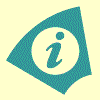 infos infos
|
 permet de créer sa propre équation, de l'enregistrer dans la liste et dans la galerie "équations" des composants "Quick Parts" permet de créer sa propre équation, de l'enregistrer dans la liste et dans la galerie "équations" des composants "Quick Parts"
|
|

L'onglet "conception" s'affiche et met à disposition tous les symboles nécessaires.

INSÉRER UN SYMBOLE
|
 ACTION ACTION
|
 bouton gauche bouton gauche
positionner le point d'insertion dans l'équation
<clic g> sur le symbole
|
|
|
 exercice exercice
|
Dans le document "exercice long document" page "Les différentes fonctions"
Insérer une équation comme ci-dessous à la suite du graphique. 
|
|
|
 infos infos
|
L'équation étant liée au paragraphe, modifier celui-ci pour modifier la position de l'équation
|
|
Modifié le: jeudi 15 mars 2012, 10:22
![]()
![]()
![]()

